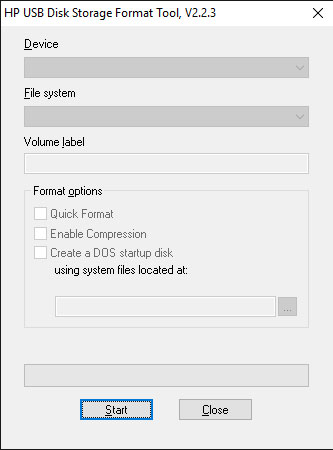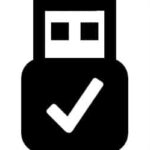 Een USB stick leegmaken met de HP USB Disk Storage Format Tool
Een USB stick leegmaken met de HP USB Disk Storage Format Tool
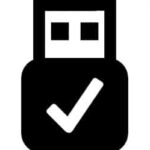
Een USB stick leegmaken
Heb je een USB stick die je wil leegmaken maar lukt dat niet vanwege een software matige beveiliging? Dan kun je deze stick in de meeste gevallen gewoon formatteren met de HP USB Disk Storage Format Tool (een hele mond vol ;-)).
Dit kleine programma doet eigenlijk maar een ding: het formatteert een USB stick ongeacht in de inhoud van de stick. Heb je een USB stickje met een heleboel oude zooi? Snel formatteren en opnieuw gebruiken. Lukt het niet om via Windows een USB stick te formatteren omdat er een beveiliging of beschermde folder op staat? Ook dan kun je met deze gratis software gewoon aan de slag.
Mijn ervaringen met deze tool zijn prima: ik gebruik het programma regelmatig om mijn Raspberry Pi van een nieuw, op een USB-stick geïnstalleerd, besturingssysteem mee te geven.
Kies het juiste bestandssysteem
De HP USB Disk Storage Format Tool werkt onder alle versies van Windows. Je kunt met de tool een USB stick leegmaken door hem te formatteren en de stick van een bestandssysteem naar keuze mee te geven.
Zo kun je een NTFS stick aanmaken als je grote bestanden op een stick wil opslaan. Maar wil je een USB stick die compatibel is met veel andere besturingssystemen? Dan is het verstandiger om een fat32 als bestandssysteem te gebruiken.
Tot slot kun je met deze tool ook een USB stick bootable maken. Dit is bijvoorbeeld handig om Windows 10 opnieuw te installeren. Maar ook als je een oudere versie van Windows terug wil zetten dan kan dat via een USB-stick die je bootable hebt gemaakt.
- Muziek streamen via een Raspberry Pi met MoOde Audio Player - maart 21, 2021
- Afbeeldingen samenvoegen met PTGui - maart 6, 2021
- Een MP4 bestand afspelen als Windows Media Player een foutmelding geeft - februari 27, 2021